Съдържание
Ключови изводи
- Генерирайте SSH ключ в Windows с помощта на командния ред или WSL. OpenSSH клиентът в Windows 11 го прави лесен и сигурен, докато това изисква активиране на допълнителни функции в Windows 10.
- С командния ред или WSL изпълнете „ssh-keygen“ или „ssh-keygen -t ed25519“ и въведете местоположението за запис и паролата (по избор), за да генерирате ключа.
Ключът SSH (Secure Shell) е удостоверение за удостоверяване, използвано с SSH протокола за защита на прехвърляне на файлове, свързване на мрежи и управление на повечето големи облачни услуги като AWS. Можете да ги генерирате като пароли в Windows и да създавате криптирани връзки – ето как.
Как да генерирате SSH ключ на Windows
Протоколът Secure Shell (SSH) е най-добрият начин за блокиране на несигурна връзка между компютри в мрежата. Трябва да избягвате да използвате протокола с потребителско име и парола и вместо това да изберете криптографски генериран SSH ключ.
Windows 11 идва с вграден OpenSSH клиент. Това улеснява генерирането на SSH ключове без използване на програма на трета страна. Трябва да работи по същия начин в Windows 10; ако имате проблеми, отворете панела с допълнителни функции на Windows и активирайте опцията OpenSSH Client.
Има два начина за генериране на SSH ключ в Windows — командния ред и WSL (подсистема на Windows за Linux). Да започнем с първия метод.
Може да предпочетете Windows Terminal, тъй като предоставя унифицирана среда за интерфейси на командния ред. Той изпълнява командния ред, PowerShell и подсистемата на Windows за Linux в един прозорец. Този инструмент подобрява гъвкавостта и опростява задачи като генериране на SSH ключове.
1. Генериране на SSH ключ с помощта на командния ред
За да генерирате SSH ключ в Windows с помощта на командния ред, изпълнете следните стъпки:
ssh-keygen
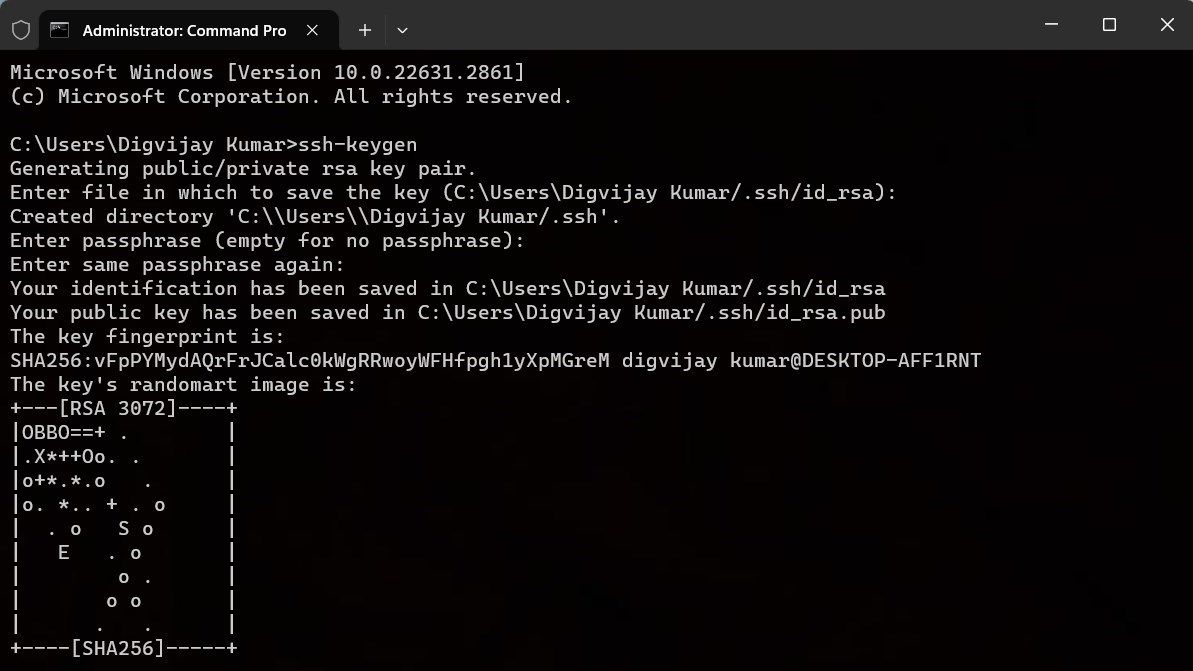
Сега системата ще генерира вашия SSH ключ и ще ви предостави пръстов отпечатък и местоположението на ключа. Можете също да видите двойката ключове на запазеното място.
В допълнение към RSA ключовете можете също да генерирате ключове Ed25519 с него. Процесът е доста подобен, само с лека промяна в командния ред. Вместо да изпълнявате с ssh-keygen, изпълнете следната команда:
ssh-keygen -t ed25519
Останалите стъпки са същите като при генерирането на RSA ключ. Сега ще трябва да въведете местоположение на файла и да зададете парола (ако желаете) и системата ще генерира ключа с пръстов отпечатък и местоположение.
Ключовият отпечатък, който получавате, е идентификатор за вашия SSH ключ. Можете да го използвате, за да потвърдите автентичността при свързване към отдалечен сървър. Когато генерирате SSH ключ, се генерират два ключа – частен и публичен ключ. Можете да различите тези два ключа по техните разширения. Частният ключ няма разширение, докато публичният ключ завършва с разширение .pub.
Частният ключ се използва за криптиране и дешифриране и трябва да се пази в тайна. От друга страна, публичният ключ се използва само за криптиране и споделянето му с други не компрометира поверителността на частния ключ.
2. Генериране на SSH ключ чрез WSL
Вторият метод за генериране на SSH ключ е чрез подсистемата на Windows за Linux (WSL). Но защо бихте избрали WSL, когато вече имате командния ред на Windows?
WSL предоставя пълна Linux среда в рамките на Windows за изпълнение на Linux команди без инсталиране на отделна операционна система. Това е полезно за разработчици и системни администратори, работещи с Windows и Linux.
Ако имате проблеми с това, вижте нашето ръководство за активиране на WSL в Windows.
За да започнете, изпълнете следните стъпки:
ssh-keygen -t rsa -b 4096
ssh-keygen -t ed25519
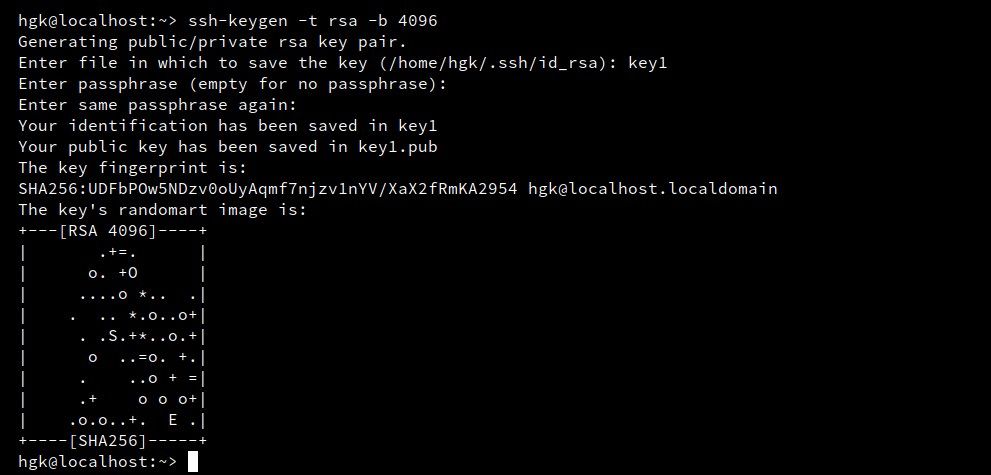
Накрая ще видите съобщение с местоположението и пръстовия отпечатък на вашия новогенериран SSH ключ. Вече можете да използвате този ключ за защита на връзките между вашия компютър и отдалечени сървъри.
Какви са разликите между ключовете RSA и Ed25519?
В стъпките по-горе обсъдихме два типа SSH ключ: RSA и Ed25519. Но с какво са различни?
В крайна сметка можете да използвате всеки криптографски алгоритъм в зависимост от вашите системи. Генерирането на SSH ключове е лесно с методите, налични в Windows, и трябва да се има предвид поради сериозни онлайн рискове при достъп до отдалечени системи.

